Keynote
Mac用Keynoteユーザガイド
- ようこそ
- 新機能
-
- 著作権

MacのKeynoteでテキストを分割するための枠線とルール(線)を追加する
テキストボックスまたは図形内の段落の上または下に、実線、破線、点線(ルール)を追加できます。
注記: テキストが表のセル内にある場合は、セルの周りに枠線を追加できます。表のセルの枠線および背景を変更するを参照してください。
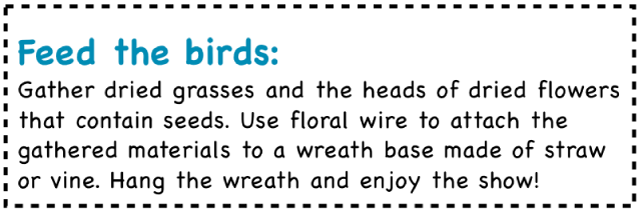
MacでKeynoteアプリ
 を開きます。
を開きます。プレゼンテーションを開いてから、枠線またはルールを追加したいテキストを選択します。
「フォーマット」
 サイドバーの「テキスト」タブをクリックしてから、上部付近にある「レイアウト」ボタンをクリックします。
サイドバーの「テキスト」タブをクリックしてから、上部付近にある「レイアウト」ボタンをクリックします。「段落の枠線」コントロールのポップアップメニューをクリックしてから、線のスタイルを選びます。
選択した各段落の上にルールが表示されます。
必要に応じて以下の操作を実行します:
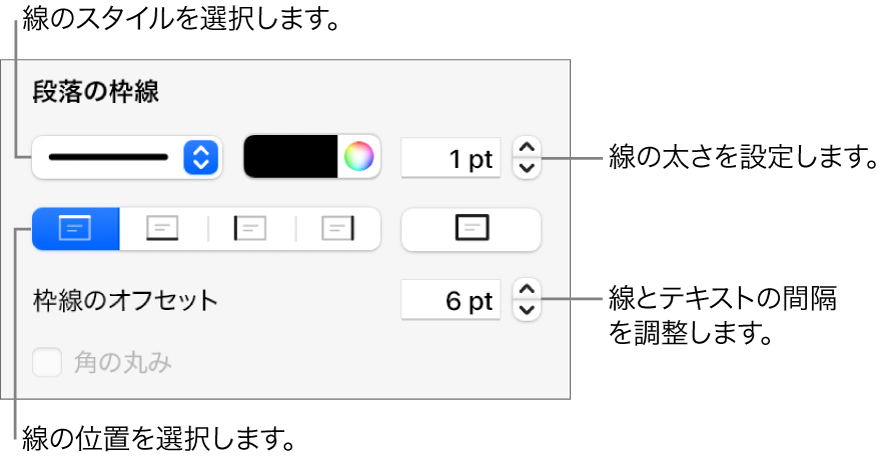
線を1つ以上追加する: 位置ボタンを1つ以上クリックします(「線のスタイル」ポップアップメニューとカラーウェルの下)。
テーマとマッチする色を選択する: カラーホイールの左側にあるカラーウェルをクリックしてから、色を選択します。
任意の色を選択する: カラーホイールをクリックしてから、「カラー」ウインドウでカラーを選択します。
線の太さを変更する: 線の色コントロールの横にある値フィールドの矢印をクリックします。
線または枠線とテキストの間隔を変更する: 「枠線のオフセット」の矢印をクリックします。
枠線またはルールを素早く削除するには、枠線またはルールの付いたテキストを選択し、「段落の枠線」の下のポップアップメニューをクリックしてから、「なし」を選択します。
フィードバックありがとうございます。